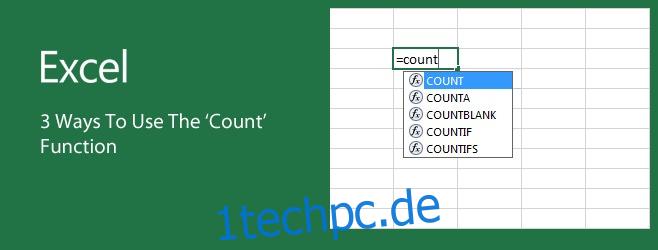Excel ist eine wirklich erstaunliche App, die unzähligen Menschen geholfen hat, große Datenmengen zu analysieren und zu bearbeiten. Meiner Meinung nach ist es ein großartiges Werkzeug, das in fast jedem Feld verwendet werden kann (außer vielleicht auf Bohrinseln). Vor kurzem haben wir einen Beitrag zu fünf Excel-Funktionen verfasst, die außerordentlich nützlich sein können, um alltägliche, langweilige und sich wiederholende Arbeiten erheblich zu erleichtern. Viele von uns, insbesondere diejenigen, die täglich Führungs- oder Verwaltungsaufgaben erledigen, werden mit vielen der Funktionen vertraut, die Excel unterstützt, und obwohl wir vielleicht wissen, wie man sie benutzt, wo man sie verwendet und wie eine Funktion das Leben erleichtern kann, ist es t immer so offensichtlich. Heute beschreibe ich drei Verwendungen der sehr einfachen Funktion „Zählen“ in Excel.
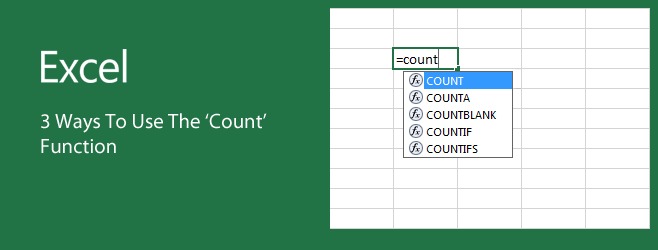
Mit der ‚Count‘-Funktion meine ich alle variablen Formen dieser Funktion, die die CountBlank-Funktion und die CountIf-Funktion umfasst.
Inhaltsverzeichnis
AnzahlA
Syntax: =countA(A1:A2)
Diese Funktion zählt einfach Zellen in dem von Ihnen angegebenen Bereich, und Sie könnten versucht sein, sie zu übersehen, da Excel Ihnen die Anzahl der Zellen in einem Bereich angibt, wenn Sie sie auswählen. Eine großartige Verwendung der Count-Funktion ist die Quantifizierung von String-Werten. Dies kann so einfach sein wie das Zählen der Anzahl der Artikel, die in einer Spalte von Schreibwarenartikeln aufgeführt sind, die an eine bestimmte Abteilung ausgegeben wurden. Die Funktion wird am besten verwendet, wenn die Daten in Zellen alle unterschiedlich sind.
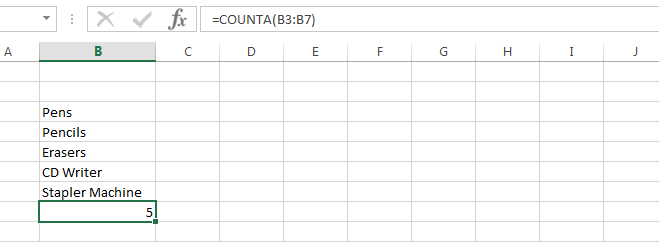
CountIf
Syntax: =CountIf(A1:A2, „Abwesend“)
Dies ist ein bedingtes Argument, das auf die Count-Funktion angewendet wird. Im Grunde fordert es die Anwendung auf, alle Zellen zu zählen, die einen bestimmten Wert enthalten, den Sie selbst definieren. Dies kann alles sein, von einer Zahl, einem Wort oder einem Argument wie größer oder kleiner als eine Zahl. Die Funktion kann verwendet werden, um quantifizierte Informationen aus einer Arbeitsmappe zu extrahieren, die einen vielfältigen Datensatz enthält. Stellen Sie sich vor, Sie müssten ermitteln, wie viele Mitarbeiter einer Abteilung an einem bestimmten Tag zu spät gekommen sind, während Sie nur mit einem unsortierten Blatt voller Namen und Ankunftszeiten arbeiten müssen. Die Funktion CountIf kann leicht ermitteln, wie oft ein bestimmter Eintrag, der für Sie von Interesse ist, in einem Datensatz vorkommt. Es kann sowohl auf numerische als auch auf alphabetische Werte angewendet werden. Wenn Sie also herausfinden möchten, wie viele Personen im Büro „Charlie“ heißen, ist dies die richtige Funktion. Sie können es auch mit Wildcard-Einträgen verwenden, sodass die Anwendung nur durch Ihre Vorstellungskraft (und die Art der Arbeit, die Sie ausführen müssen) begrenzt ist. Im Notfall können Sie mit dieser Funktion sogar herausfinden, wie viele Mitarbeiter eine bestimmte Blutgruppe haben.
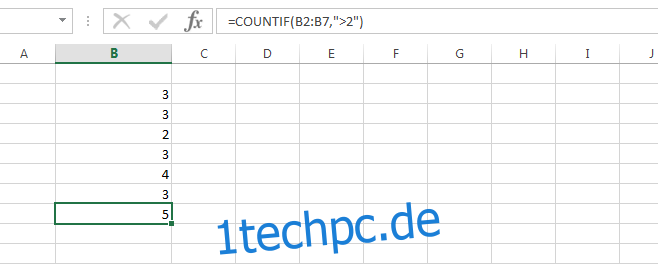
CountBlank
Syntax: =CountBlank(A1:A2)
Sie suchen nach fehlenden Informationen und sind sich nicht sicher, wie unvollständig die vorliegenden Daten sind? Probieren Sie die CountBlank-Funktion aus. Sie können es verwenden, um zu sehen, wie viele Personen wichtige Informationen nicht bereitgestellt haben, wenn Sie eine Liste von Anbietern haben und sehen möchten, ob Informationen zu diesen fehlen, oder um herauszufinden, ob Ihr Datensatz gefälschte Einträge enthält.
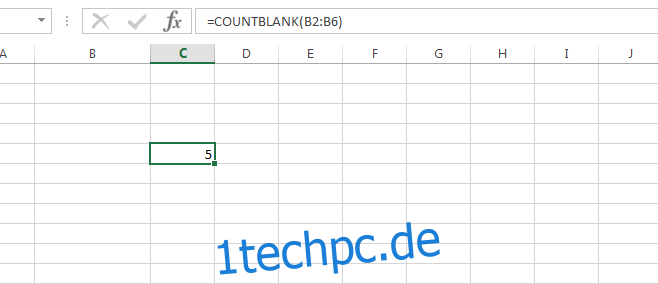
Verwenden Sie es gut: Die Count-Funktion und alle ihre Variablen scheinen sehr wenig zu tun, wenn Sie an sie selbst denken. Kombinieren Sie sie mit ein paar anderen einfachen Funktionen wie Sortieren und Hervorheben und Sie werden überrascht sein, welche neuen Möglichkeiten sich Ihnen eröffnen. Kombinieren Sie es mit anderen Excel-Funktionen und Sie sind praktisch ein Excel-Ninja.